抽丝剥茧 找出拖慢系统启动的服务
愚人
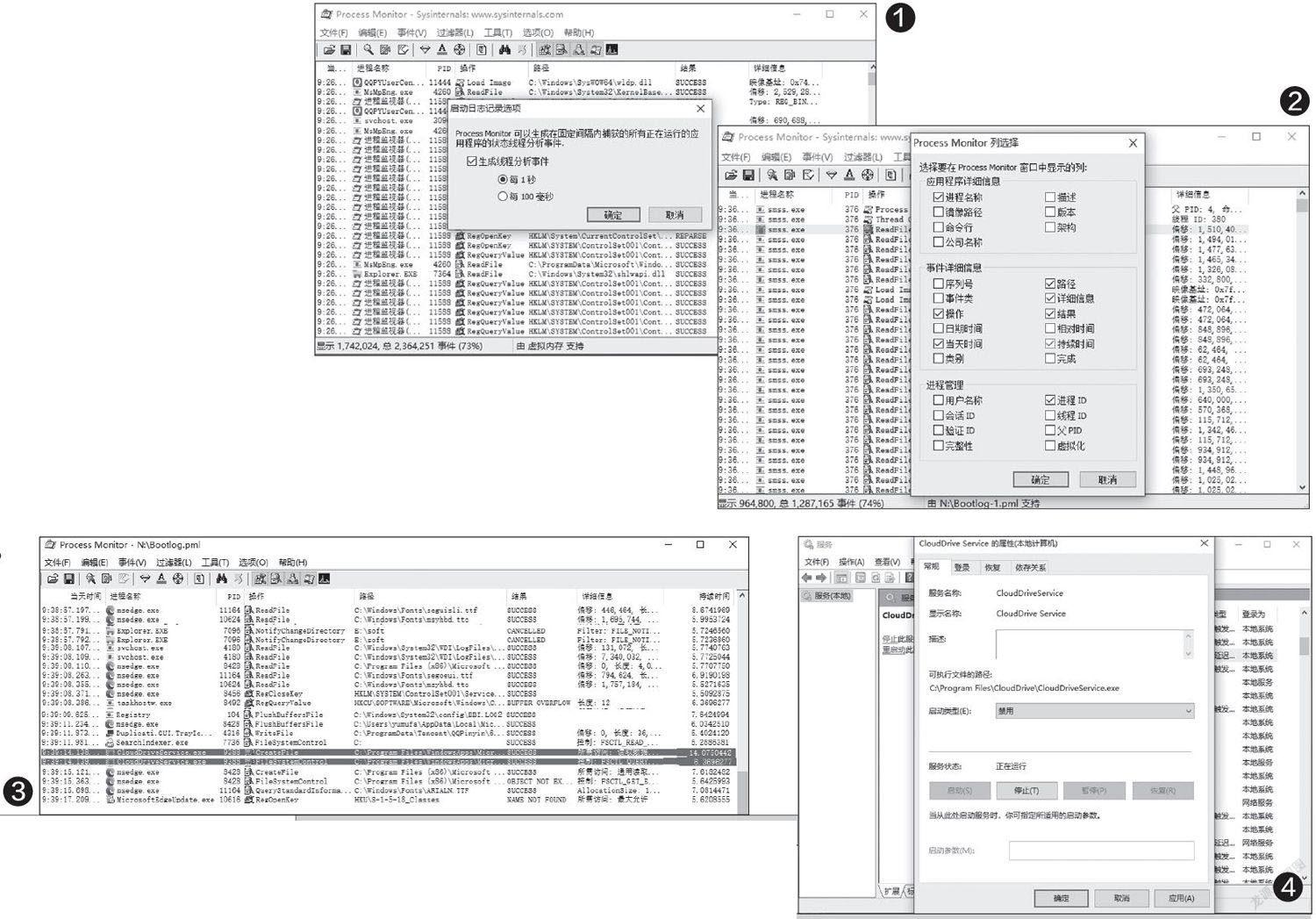
1启用启动日志记录
首先下载并安装PM(http://download.sysinternals.com/Files/ProcessMonitor.zip)。启动软件后依次点击“选项→启用启动日志”,在打开的窗口中单选“每1秒”,这样PM会以1次/秒的频率对后台所有系统服务的启动信息进行记录(图1)。
完成上述的操作后按提示重启电脑,进入桌面后再次启动PM,在弹出保存数据的窗口时点击“是”,并选择日志的保存位置。这样保存后日志会自动进行事件的转换,完成转换后会在PM中自动加载,接下来我们就可以进行日志的分析了。
2分析日志
在PM窗口中依次点击“选项→选择列”,在打开的窗口中勾选“持续时间”,点击“确定”后返回主窗口(图2)。
继续在菜单栏中点击“筛选器→筛选器”,在打开的窗口筛选条件中选择“持续时间”、“大于5秒”(因为很多服务是同时加载,一般持续时间小于5秒的服务对系统启动造成的影响有限)。然后选择“包括”,这样会将日志中启动持续时间超过5秒的系统服务筛选出来,我们在“持续时间”列就可以根据时间长短来分析具体服务。比如在笔者的电脑中,一个名为“clouddriveservices”的进程,总计持续时间达到20秒左右(图3)。
接着打开服务管理窗口,根据服务名称打开该服务。通过可执行路径找到该服务的安装路径,并通过查看文件属性获知这是笔者之前安装的CloudDrive软件自带的服务。因为现在笔者已不再使用该软件,而其占用大量的启动时间,所以可以将其服务设置为“禁用”(图4)。
这样,通过筛选出加载时间较长的服务,并根据服务的来历和性质进行甄别,我们便可以对这些服务进行有针对性的优化,例如将不再使用的服務设置为“禁用”、无需开机就使用的服务设置为“手动”等,通过这些优化就可以大大地减少系统启动所需的时间。

